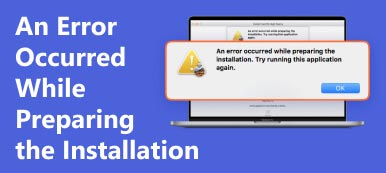"Můj iPhone 13 se přes noc zablokoval, na nabíječce v posteli fungoval dobře, ale zčernala obrazovka a druhý den ráno nereagoval, jak to opravit?" Cihlový iPhone znamená, že se zařízení změnilo v cihlu. Nezapne se ani nebude fungovat normálně. Problém vede k modré, černé nebo červené obrazovce smrti. Mnoho uživatelů iPhone se setkalo nebo čelí tomuto problému. Pokud můžete vyloučit poškození hardwaru, opravte jej podle našeho průvodce zazděný iPhone rychle.

- Část 1: Nejjednodušší způsob, jak opravit poškozený iPhone
- Část 2: Jak opravit zděný iPhone tvrdým restartem
- Část 3: Jak opravit zděný iPhone pomocí iTunes/Finder
- Část 4: Nejčastější dotazy týkající se Bricked iPhone
Část 1: Nejjednodušší způsob, jak opravit poškozený iPhone
Ve většině případů se iPhone náhle změní v cihlu kvůli softwarovým chybám. Jako například aktualizace iOS 18 blokuje váš iPhone. Dobrou zprávou je, že to můžete opravit Apeaksoft Recovery systému iOS. Umožňuje vám to downgradovat iOS nebo aktualizujte software na nejnovější iOS na vašem cihlovém iPhone.

4,000,000 + Stahování
Opravte poškozený iPhone nebo iPad jediným kliknutím.
Dostupné pro širokou škálu softwarových problémů, včetně iPhone se zasekl při přípravě aktualizace, iPhone chyba 4013, iPhone nedostupný, zelená/žlutá/bílá obrazovka a další.
Chraňte svá data během procesu.
Kompatibilní s nejnovějšími modely iPhonů a iPadů.
Jak opravit zděný iPhone jedním kliknutím
Krok 1 Připojte se k vašemu iPhoneNainstalujte si do počítače nejlepší software pro opravu iPhonu, spusťte jej a vyberte si Nástroj pro obnovu systému iOS. Existuje další verze pro uživatele Mac. Připojte svůj iPhone k počítači pomocí Lightning kabelu. Klikněte na Home tlačítko pro zjištění vašeho zařízení a okamžité vyhledání problémů se softwarem.
 Krok 2 Vyberte režim
Krok 2 Vyberte režimKlepněte na tlačítko Opravit tlačítko a poté vyberte Standardní režim or Pokročilý mód na základě vaší situace. Udeř Potvrdit tlačítko pro vstup na obrazovku s informacemi o firmwaru. Vybrat Kategorie zařízení, Typ zařízení, a Model zařízení podle vašeho iPhonu. Poté vyberte poslední platnou verzi iOS a klikněte Opravy.
 Krok 3 Opravte svůj zazděný iPhone
Krok 3 Opravte svůj zazděný iPhonePostupujte podle pokynů na obrazovce a uveďte svůj zděný iPhone do režimu DFU. Po dokončení stahování firmwaru začne software automaticky opravovat vaše zařízení.

Část 2: Jak opravit zděný iPhone tvrdým restartem
Někdy se iPhone přes noc zablokuje jen proto, že se nespustí správně. Například základní systémový soubor neběží nebo nefunguje normálně. Tvrdý restart je jednoduché řešení problému. Postup se liší v závislosti na modelu vašeho iPhonu nebo iPadu.
Na iPhone 8/SE (2.) a vyšším
Stiskněte objem Up tlačítko a rychle jej uvolněte.
Stiskněte objem Down tlačítko a rychle jej uvolněte.
Podržte stisknuté tlačítko Strana dokud na obrazovce neuvidíte logo Apple.
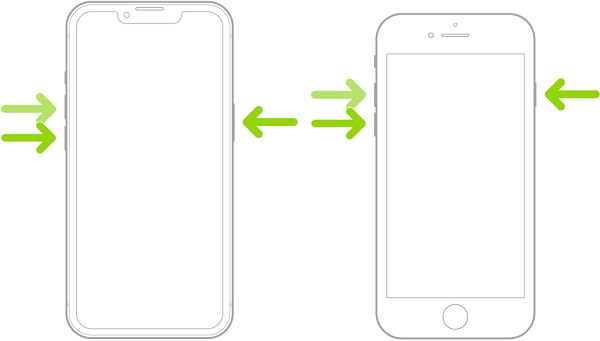
Na iPhone 7/7 Plus
Podržte stisknuté tlačítko objem Down si Probuzení / Spánek tlačítka současně. Když uvidíte logo Apple, pusťte tlačítka.
Na iPhone 6s/SE (1.) a dřívějších
Podržte stisknuté tlačítko Probuzení / Spánek si Home tlačítka současně. Počkejte, až se na obrazovce objeví logo Apple, a uvolněte tlačítka.
Na iPadu bez tlačítka Domů
Stiskněte Objem nádrží tlačítko nejblíže k Vrchní část tlačítko a rychle jej uvolněte.
Stiskněte druhý Objem nádrží tlačítko a rychle jej uvolněte.
Poté podržte Vrchní část , dokud se neobjeví logo Apple.
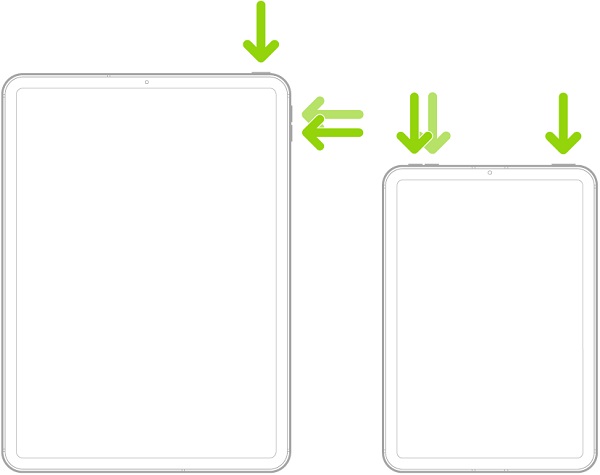
Na iPadu s tlačítkem Domů
Podržte obě Vrchní část si Home tlačítka současně. Jakmile uvidíte logo Apple, uvolněte kombinaci tlačítek.
Část 3: Jak opravit zděný iPhone pomocí iTunes/Finder
Společnost Apple představila režim zotavení pro zařízení iOS pro opravu softwarových problémů. To je další řešení, jak opravit poškozený iPhone nebo iPad. Vyžaduje počítač a nejnovější verzi iTunes nebo Finder.
Krok 1 Připojte zařízení k počítači pomocí kabelu Lightning.
Krok 2 Otevřete Finder na macOS Catalina a vyšším nebo iTunes na Windows a macOS Mojave a starších.
Krok 3 Přepněte svůj iPhone do režimu obnovy. Pracovní postup je stejný s vynuceným restartem. Místo loga Apple uvidíte obrazovku Recovery Mode.
Na iPhonu 7/7 Plus a novějším nebo iPadu bez tlačítka Domů
Podržte Strana po dobu 2 sekund a poté stiskněte objem Down a zároveň držte tlačítko Strana tlačítko na dalších 10 sekund. Poté uvolněte Strana při držení tlačítka objem Down tlačítko na dalších 5 sekund.
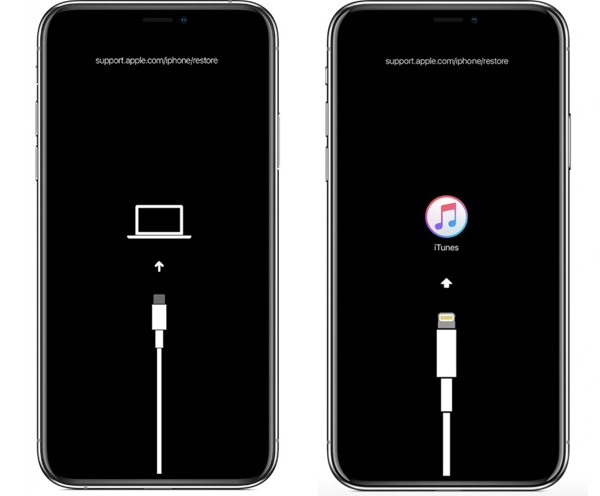
Na iPhonu 6s a starším nebo iPadu s tlačítkem Domů
Podržte Probuzení / Spánek tlačítko na 2 sekundy. Poté jej držte a stiskněte Home tlačítko na dalších 10 sekund. Uvolněte Probuzení / Spánek a podržte tlačítko Home po dobu dalších 5 sekund.
Krok 4 Nyní se zobrazí dialogové okno iTunes nebo Finder. Pokud se váš zděný iPhone zasekne při aktualizaci softwaru, vyberte Aktualizace k dokončení procesu. Nebo narazit Obnovit tlačítko pro obnovení vašeho zařízení do továrního stavu.

Část 4: Nejčastější dotazy týkající se Bricked iPhone
Nahradí Apple zazděný iPhone?
Pokud máte svůj iPhone pouze jeden nebo dva roky, Apple musí podle zákonů vyměnit zazděný iPhone. Apple navíc může opravit vaše zařízení, které je stále v záruce.
Proč se iPhone promění v cihlu?
Existuje mnoho důvodů, proč se iPhone nebo iPad zablokuje. Mezi ty nejčastější patří aktualizace na nestabilní verzi iOS, nedostatek úložného prostoru, selhání aktualizace softwaru, neúspěšný pokus o útěk z vězení nebo útoky malwaru.
Mohu obnovit fotografie ze zazděného iPhone?
Ano. Pokud máte zálohu svého zděného iPhone, můžete extrahovat fotografie ze zálohy iCloud nebo iTunes. Nebo můžete použít třetí stranu Obnova dat systému iOS nástroj pro načtení vašich fotografií.
Proč investovat do čističky vzduchu?
Tato příručka ukázala, jak na to opravit zazděný iPhone nebo iPad a znovu přistupte k zařízení jako obvykle. Přestože jsou příčiny komplikované, není obtížné obnovit zazděné iOS zařízení Apeaksoft Recovery systému iOS a další metody. Pokud máte další dotazy k tomuto tématu, zanechte prosím zprávu pod tímto příspěvkem a my na ni co nejdříve odpovíme.